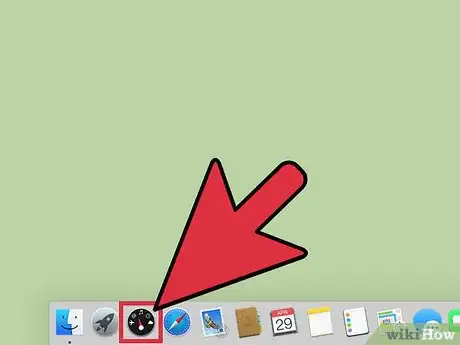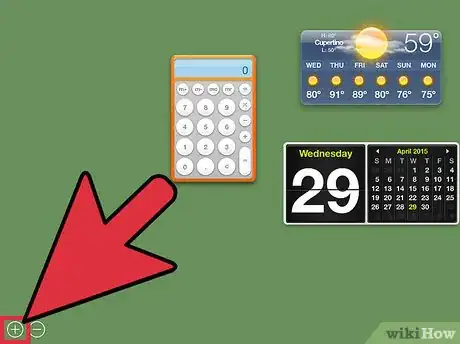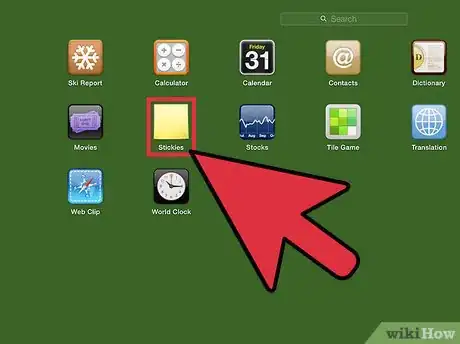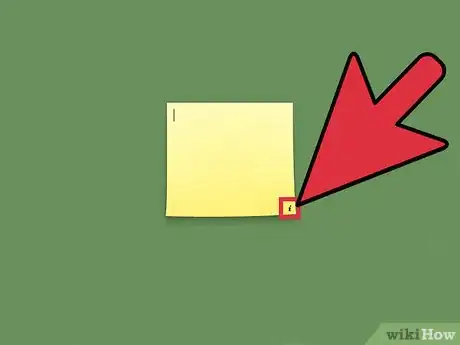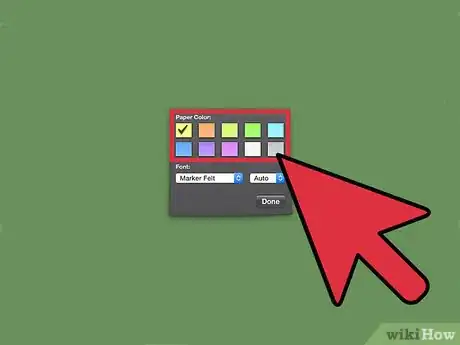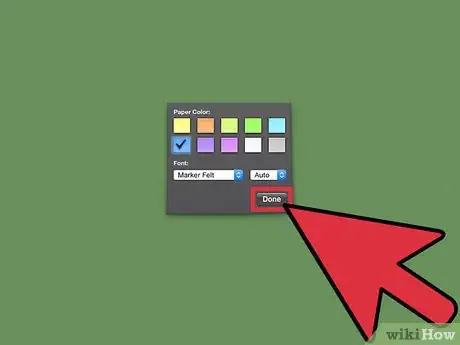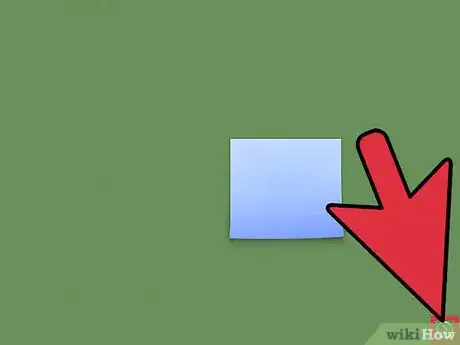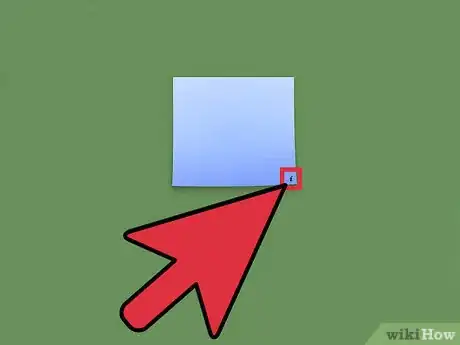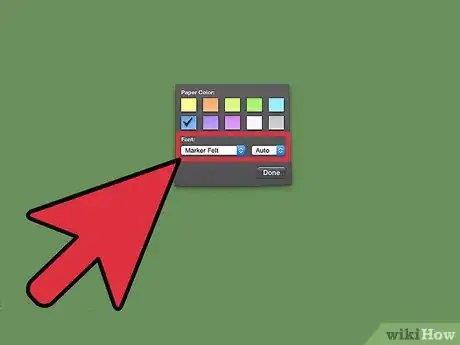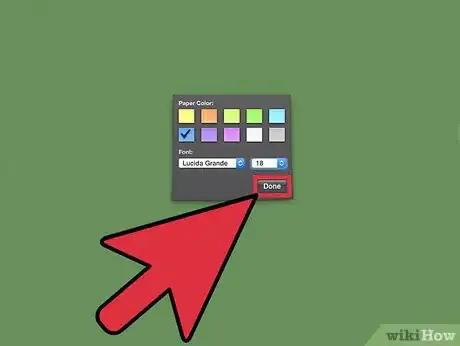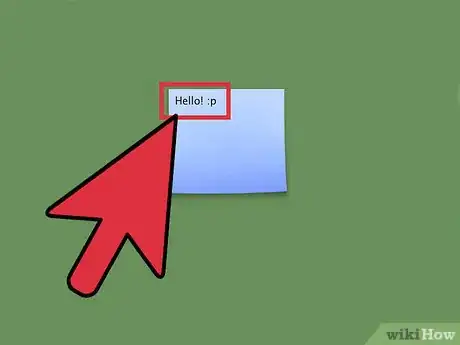X
wikiHow è una "wiki"; questo significa che molti dei nostri articoli sono il risultato della collaborazione di più autori. Per creare questo articolo, autori volontari hanno collaborato apportando nel tempo delle modifiche per migliorarlo.
Questo articolo è stato visualizzato 8 653 volte
I post-it aiutano, di solito, a ricordare qualcosa. Se hai un Mac, puoi usare i promemoria della Dashboard per ricordarti un appuntamento, un'attività da fare, o scrivere un appunto. Questo articolo offre qualche suggerimento su come creare il tuo promemoria.
Passaggi
Parte 1
Parte 1 di 3:
Creare il Promemoria
-
1Accedi alla dashboard, premendo il tasto F2 sulla tastiera.
- Se la dashboard è presente sul tuo dock, basta cliccare su questa applicazione per accedervi.
- Per impostare la dashboard sul dock, basta aprire il Finder, cliccare su Applicazioni, e trascinare l'icona della dashboard sul dock.
- Se la dashboard è già impostata come spazio, per accedervi, puoi scorrere da destra a sinistra, sul trackpad, con 3 o 4 dita.
-
2Premi il tasto + in basso a sinistra. Si aprirà un menu.
-
3Scegli, tra le opzioni, la voce "Promemoria".
- Un post-it apparirà sullo schermo non appena avrai cliccato.
-
4Clicca sulla “X” in basso a sinistra dello schermo, ovvero nell'angolo in alto a sinistra del pannello menu.Pubblicità
Parte 2
Parte 2 di 3:
Cambiare Colore al tuo Promemoria
-
1Clicca sulla “i” che trovi nell'angolo in basso a destra del post-it.
- Una volta cliccato, il promemoria ruota, e mostra alcune opzioni, tra le quali quelle del colore.
-
2Scegli il colore che preferisci per il promemoria.
-
3Clicca su “Fine”.
-
4Chiudi il menu, cliccando sulla X nell'angolo in alto a sinistra del pannello menu.Pubblicità
Parte 3
Parte 3 di 3:
Cambiare il Font e la Dimensione del Testo
Consigli
- Puoi posizionare il tuo promemoria dove preferisci, basta selezionarlo, e tenendo premuto, trascinarlo nel punto deciso.
- Per impostare la dimensione del font automaticamente, seleziona l'opzione “Auto” dal menu a tendina.
- Per qualsiasi modifica al colore, devi solo cliccare sulla “i”, e scegliere il nuovo colore.
- Se il post-it non ti serve più, basta un click sulla X nell'angolo in alto a sinistra sul promemoria stesso.
- Se qualche comando non dovesse funzionare, verifica le impostazioni delle "Preferenze Dashboard", facendo click destro sulla sua icona.
Pubblicità
Informazioni su questo wikiHow
Pubblicità